Обзор и настройка шлюза Yeastar TG800
Yeastar TG800 – VoIP-шлюз, который имеет 8 GSM-линий и поддерживает SIP-протокол. С помощью шлюза можно не только совершать вызовы, но и отправлять и принимать SMS-сообщения. Подробнее о настройке SMS на шлюзе Yeastar TG800 можно прочитать в статье. В данной статье произведём его обзор и настройку. Вход в web-интерфейс Для того чтобы попасть на web-интерфейс, необходимо […]


Yeastar TG800 – VoIP-шлюз, который имеет 8 GSM-линий и поддерживает SIP-протокол. С помощью шлюза можно не только совершать вызовы, но и отправлять и принимать SMS-сообщения. Подробнее о настройке SMS на шлюзе Yeastar TG800 можно прочитать в статье.
В данной статье произведём его обзор и настройку.
Вход в web-интерфейс
Для того чтобы попасть на web-интерфейс, необходимо в поисковой строке браузера ввести IP-адрес шлюза.
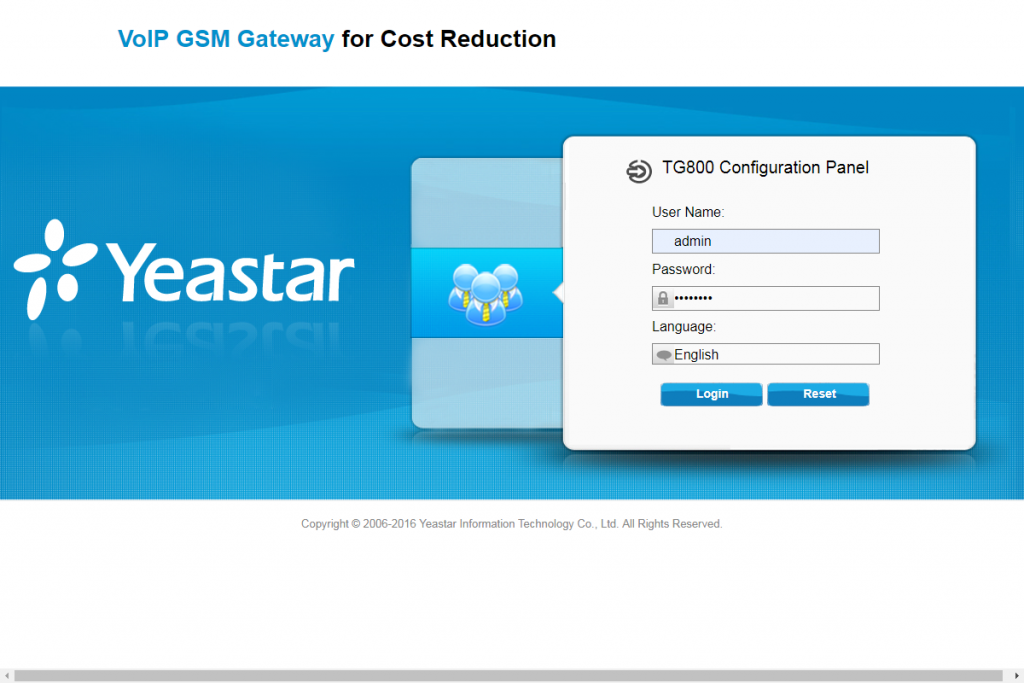
После успешной авторизации на web-интерфейсе шлюза, появится предупреждение о небезопасном пароле (если используется дефолтный).
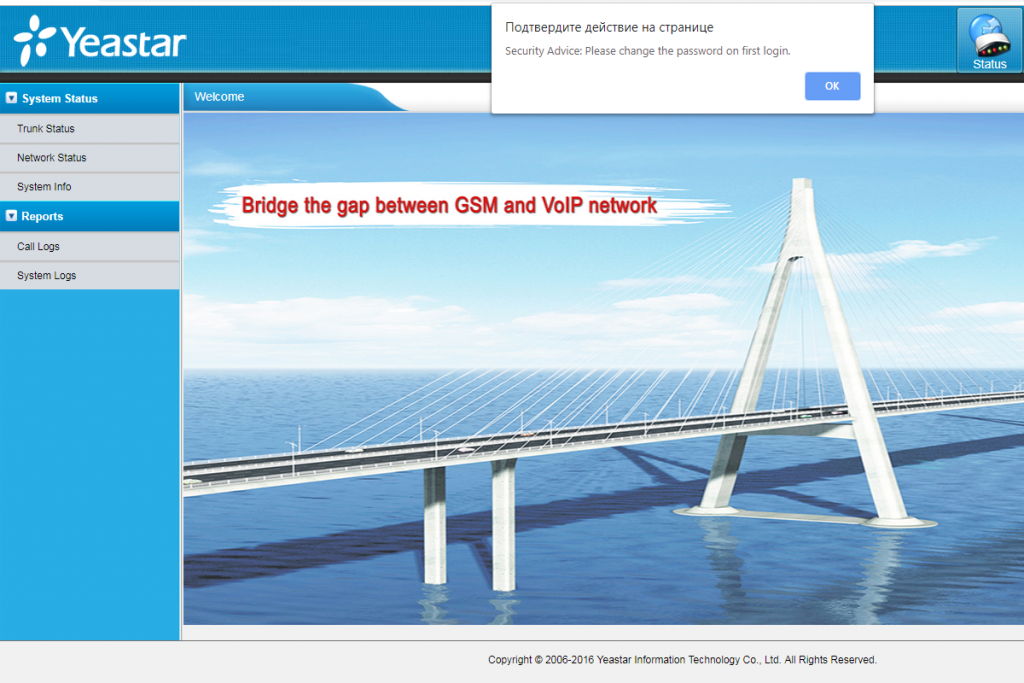
Factory Reset
Существует несколько вариантов сброса шлюза Yeastar TG800
1. Регулярный сброс
- На включенном устройстве нажмём и удержим кнопку сброса более 5 секунд;
- Отпустим кнопку – начнётся сброс настроек;
- Ждём, пока сброс не завершится.
2. Аппаратный сброс настроек
- Перед включением питания нажмём кнопку сброса;
- Включим шлюз, удерживая кнопку сброса более 5 секунд;
- Ждём, пока сброс не завершится.
3. Сброс настроек из we-интерфейса
- В web-интерфейсе перейдём на вкладку Reset and Reboot (System -> Reset and Reboot);
- Нажмём кнопку «Reset to Factory Defaults»;
- Подтвердим выбор.
Появится сообщение «Resetting to factory defaults. Please wait…»
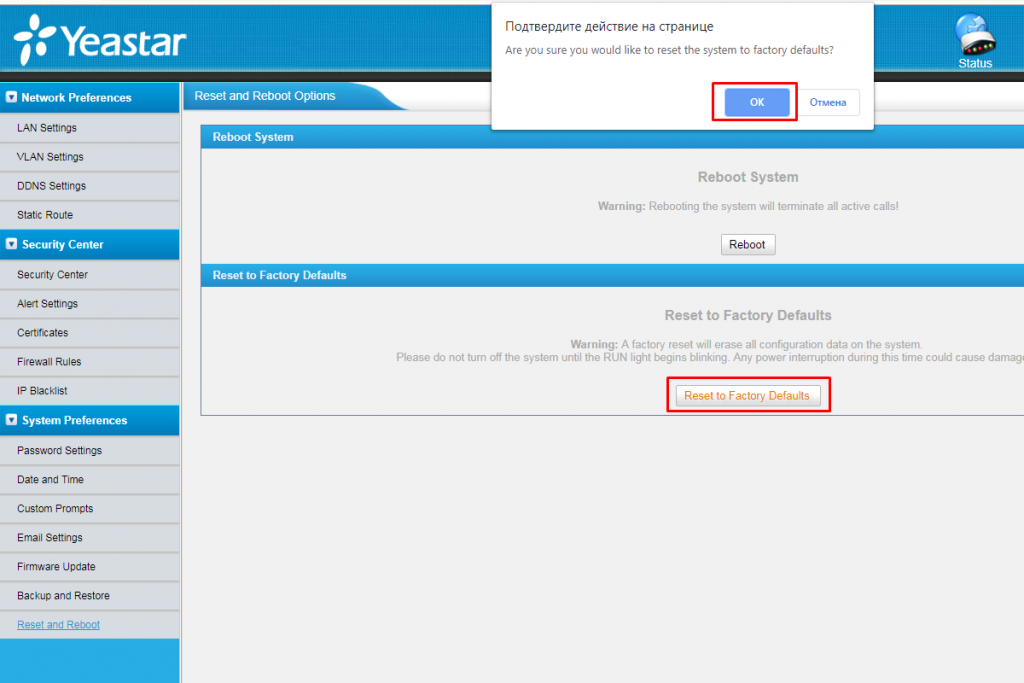
Настройки безопасности
Данные настройки производятся на вкладке Security Center (System -> Security Center).
Смена портов
Раскрываем раздел Port. На основной вкладке находится информация об используемых портах UDP, TCP, TLS, HTTP.
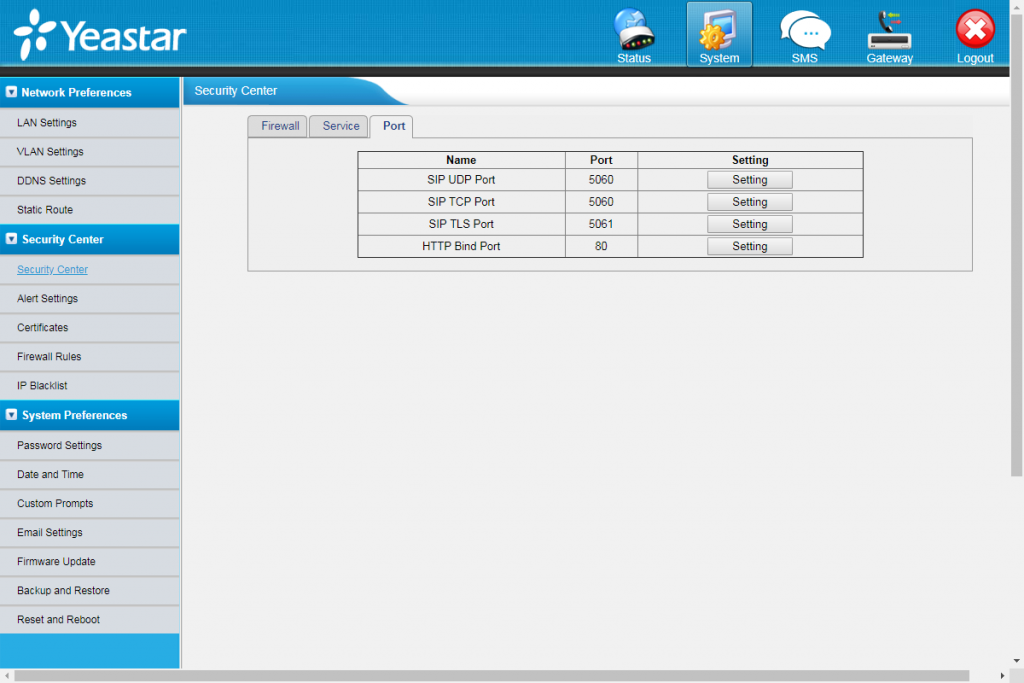
Для смены портов нажмём кнопку Setting напротив используемого протокола. Откроется вкладка настроек.
Изменим порт HTTP на нестандартный. Для этого, в раскрывшейся вкладке необходимо в качестве HTTP Bind Port прописать новый нестандартный порт.
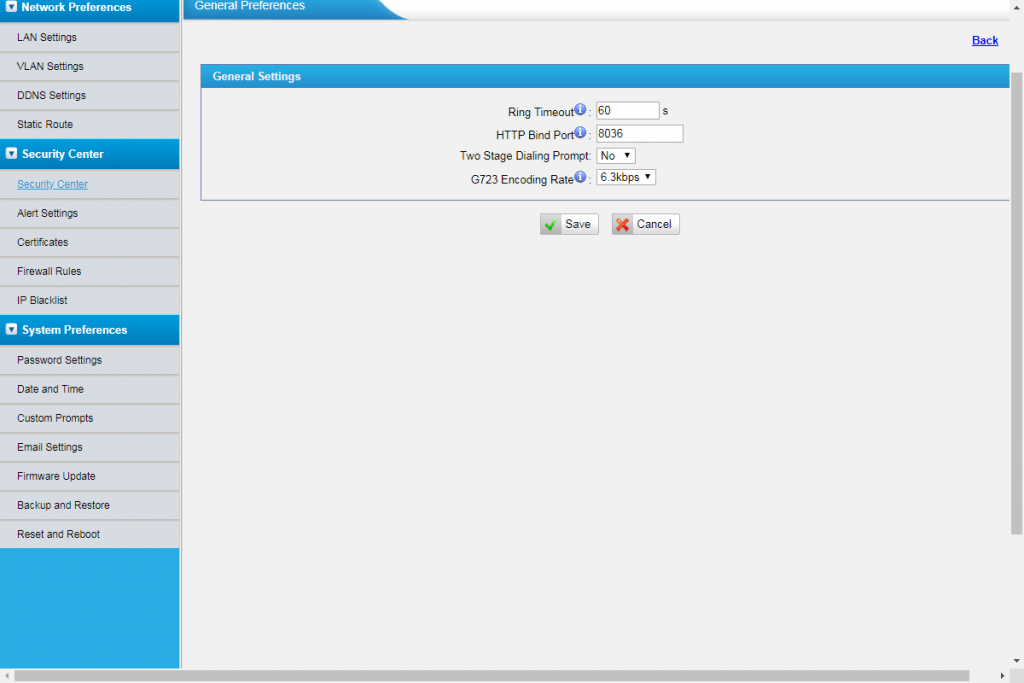
Далее перейдём к смене портов SIP.
На вкладке General в качестве UDP Port, TCP Port, TLS Port (отмечаем, если используем TCP и TLS) портов прописываем нестандартные порты. Также, при использовании TLS заполняем TLS Verify Server, TLS Verify Client, TLS Ignore Common Name, TLS Client Method. Далее прописываем RTP порты в RTP Port Start и RTP Port End. Также указываем тип DTMF в DTMF Mode, период перерегистраций на сервере и прочие необходимые настройки.
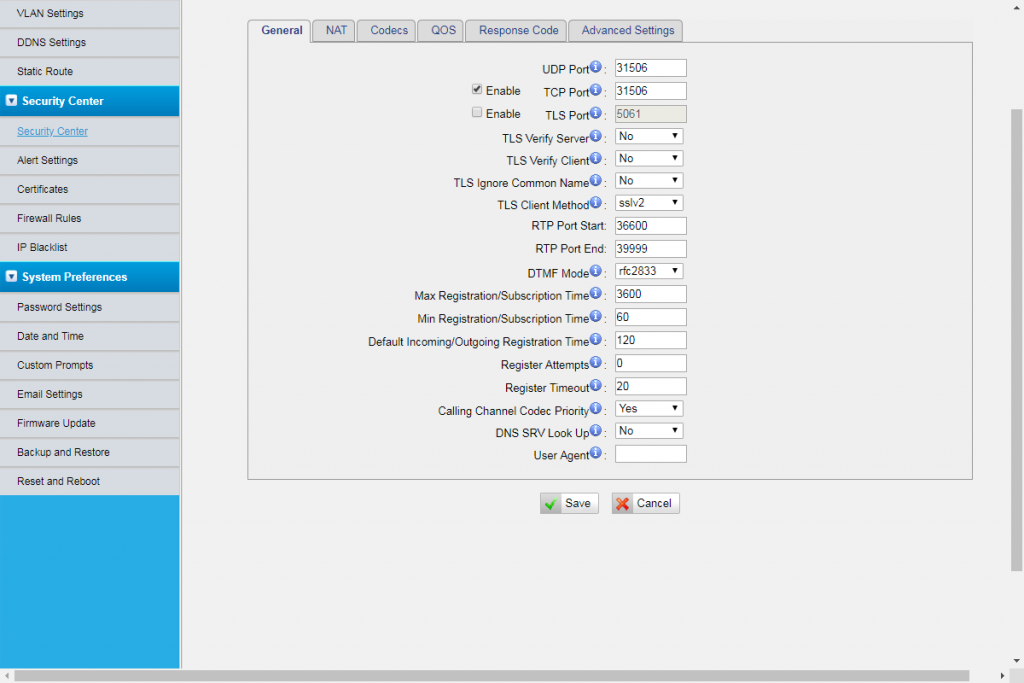
Нажимаем Save. После этого в правом верхнем углу страницы появится кнопка Apply Config. Нажимаем её для применения новой конфигурации.
Настройка firewall
Среди настроек данного шлюза также можно произвести настройку его firewall. Для этого перейдём на вкладку Firewall Rules. Попадаем в General Preferences. Ставим галочку напротив Enable Firewall.
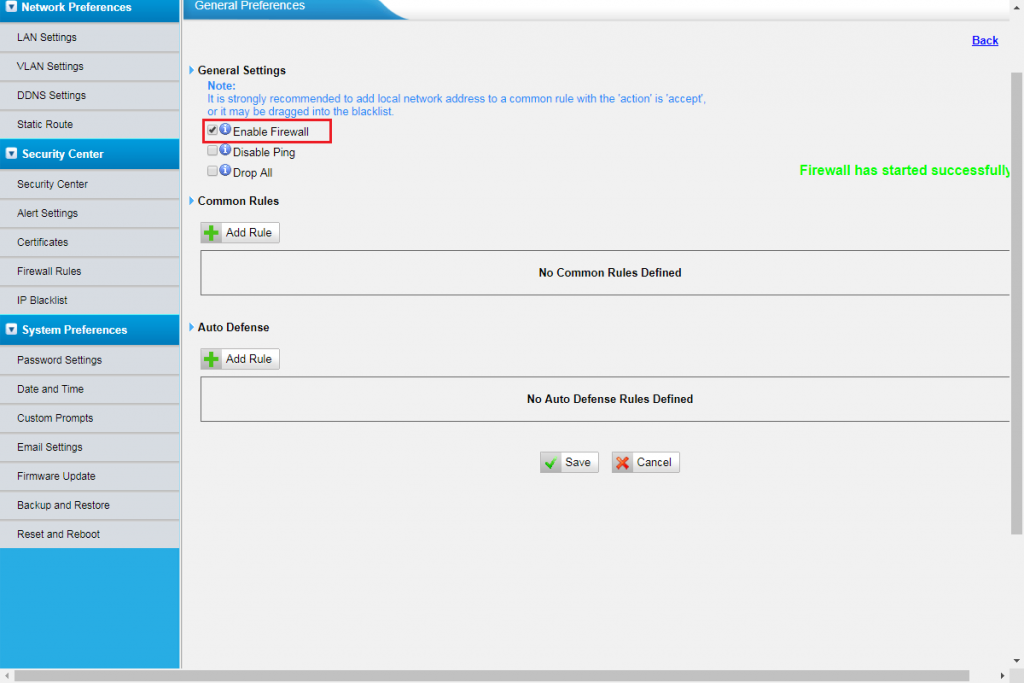
Добавим правило, разрешающее подключение к шлюзу из локальной сети. Для этого в Common Rules нажмём кнопку Add Rule. Откроется окно добавления правила в firewall. Рассмотрим поля, необходимые для заполнения:
- Name – имя правила;
- Description – описание добавляемого правила;
- Protocol – используемый в правиле протокол;
- Port – используемый диапазон портов;
- IP – IP-адрес / маска подсети;
- MAC Address – MAC-адрес. Необязательное поле;
- Action – тип правила.
Соответственно для нашего примера правило будет иметь следующий вид:
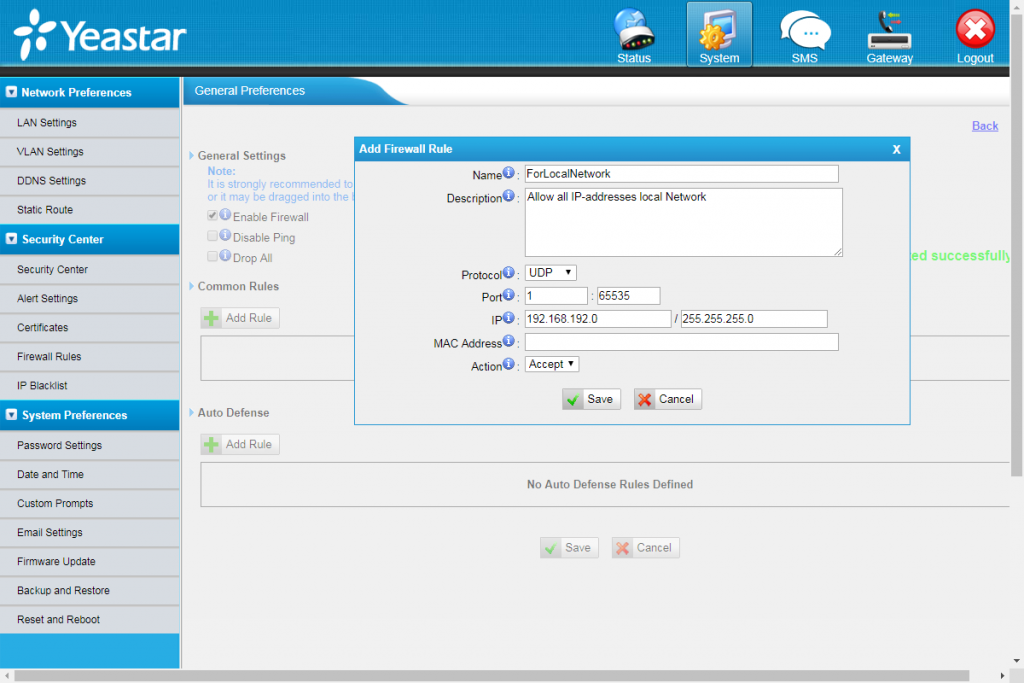
Также настраиваются разрешающие правила для внешних IP-адресов и других протоколов.
После того, как были добавлены разрешающие правила, необходимо добавить запрещающие правила. Делается это также. В поле Action указываем DROP.
Автоматический чёрный список
Для настройки перейдём на вкладку IP Blacklist. Здесь можно посмотреть на чёрный список шлюза, а также добавить правила или удалить IP-адреса, попавшие в список. Также правила чёрного списка можно редактировать или удалить полностью. По умолчанию имеется 3 правила: 2 для порта 5060 и 1 для 8022.
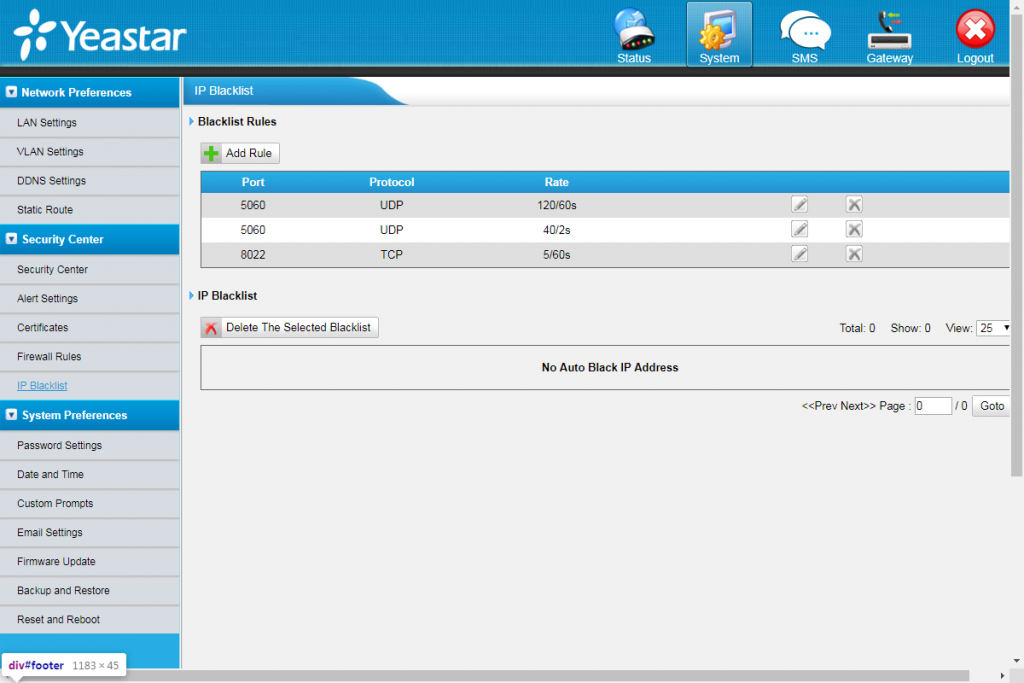
Добавим правило, которое будет блокировать IP-адреса по порту 5060, используя в TCP-протокол. Для этого нажмём кнопку Add Rule в Blacklist Rules и заполним поля:
- Port – порт, для которого настраивается правило;
- Protocol – используемый транспортный протокол;
- IP Packets – количество отправленных пакетов;
- Time Interval – временной диапазон для IP Packets.
На скриншоте представлено правило, описанное выше в качестве примера:
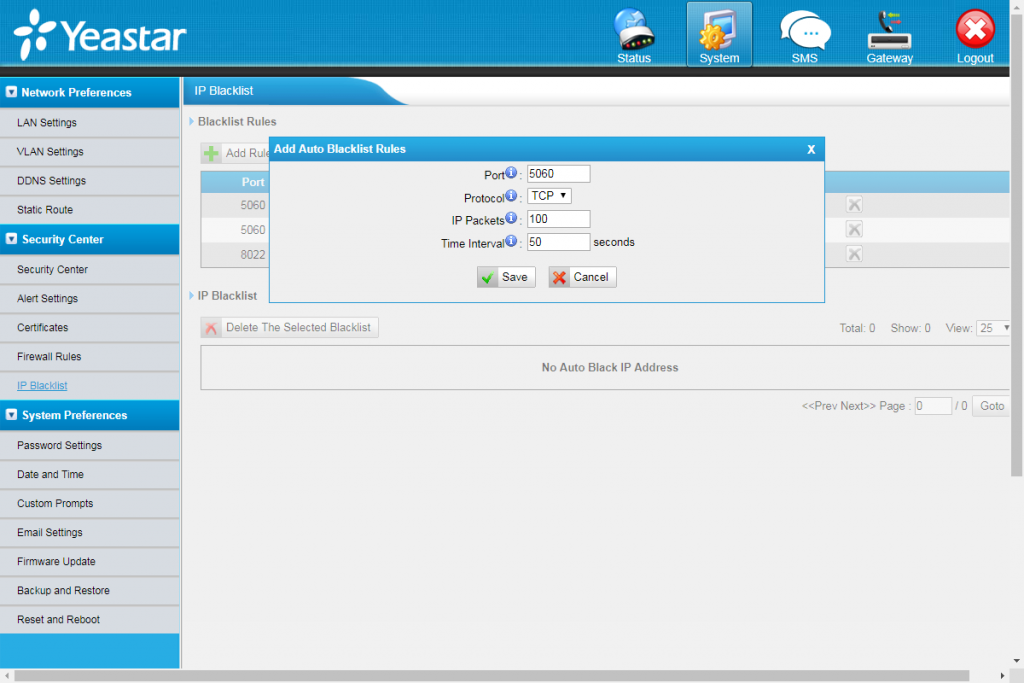
Смена пароля
Также в целях безопасности сменим пароль доступа к web-интерфейсу для учётной записи admin. Для этого перейдём на вкладку Password Settings (System -> Password Settings). Здесь необходимо прописать старый пароль, а также прописать и повторить новый.
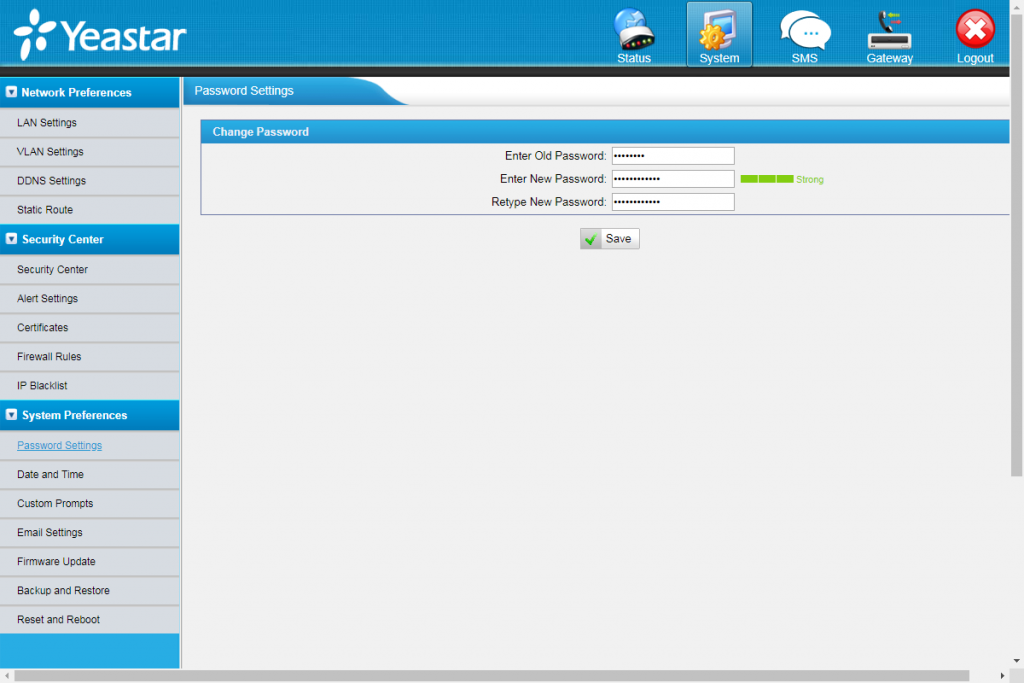
Сетевые настройки
Для того, чтобы редактировать сетевые настройки, перейдём на вкладку LAN Settings (System -> LAN Settings). Попадём в General Settings. Здесь заполним следующее:
- DHCP – Yes, если получаем IP-адрес от DHCP-сервера. Нет, если задаём вручную;
- Enable SSH – Yes, если нужен доступ до шлюза по SSH. Соответственно также указываем порт, по которому будем подключаться. По умолчанию, SSH выключен;
- Enable FTP – доступ и порт для шлюза по FTP;
- Hostname – отображение шлюза в сети. По умолчанию, название шлюза.
- IP Address – IP-адрес шлюза;
- Subnet Mask – маска подсети;
- Gateway – IP-адрес основного шлюза;
- Primary DNS – IP-адрес основного DNS-сервера;
- Secondary DNS – IP-адрес дополнительного DNS-сервера.
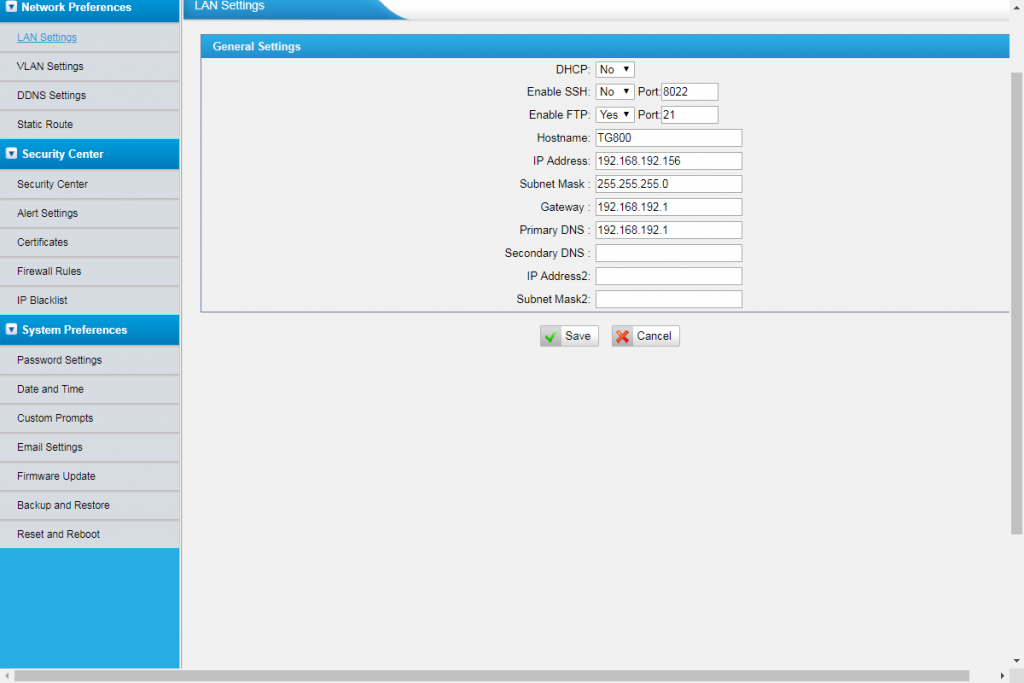
Добавление сетевых маршрутов
Добавление маршрутов производится на вкладке Static Route (System -> Static Route). Здесь можно также посмотреть все сетевые маршруты, имеющиеся на шлюзе. Для добавления маршрута необходимо заполнить:
- Destination – конечный IP-адрес;
- Subnet Mask – маска подсети;
- Gateway – IP-адрес шлюза, через который проводится маршрут;
- Metric – переходы до конечного IP-адреса.
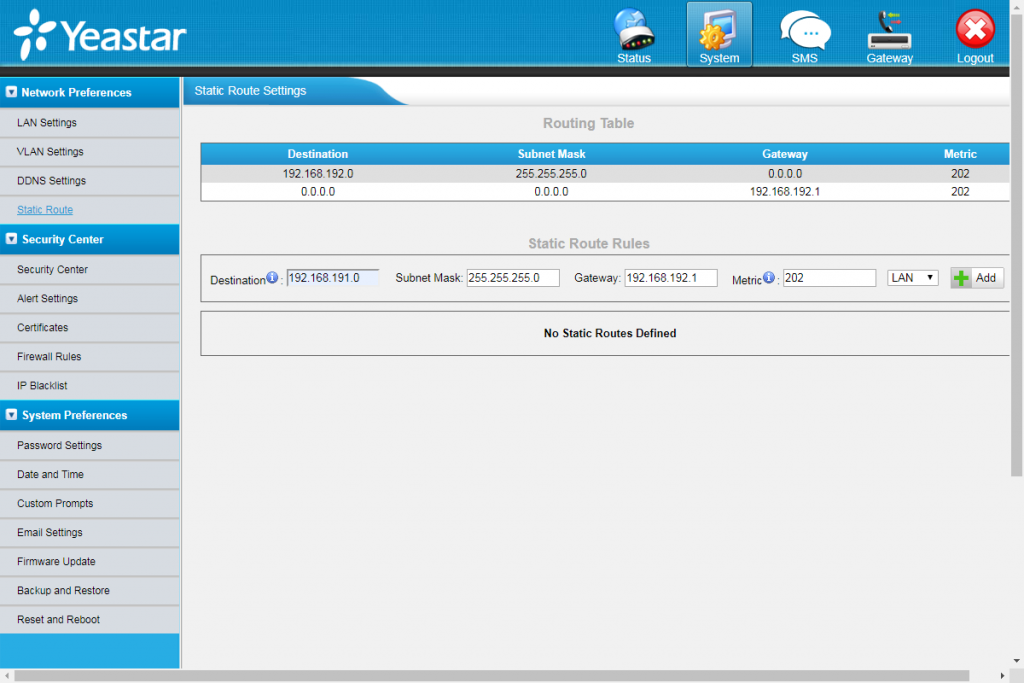
Для добавления необходимо нажать кнопку Add.
Настройка даты и времени
Производится на вкладке Date and Time (System -> Date and Time).
- Server Time – отображает текущие дату и время шлюза;
- Time Zone – выбираем временную зону из списка;
- Daylight Saving Time – переход на летнее время. По умолчанию выключен;
- Automatically Synchronize With An Internet Time Server – автоматическая синхронизация с NTP-сервером. Отмечаем, если дата и время будут синхронизированы.
- NTP Server – прописываем IP-адрес или доменное имя NTP-сервера, если дата и время синхронизируются;
- Set Date & Time Manually – отмечаем, если дата и время вводятся вручную.
- Date – вводим дату;
- Time – вводим время.
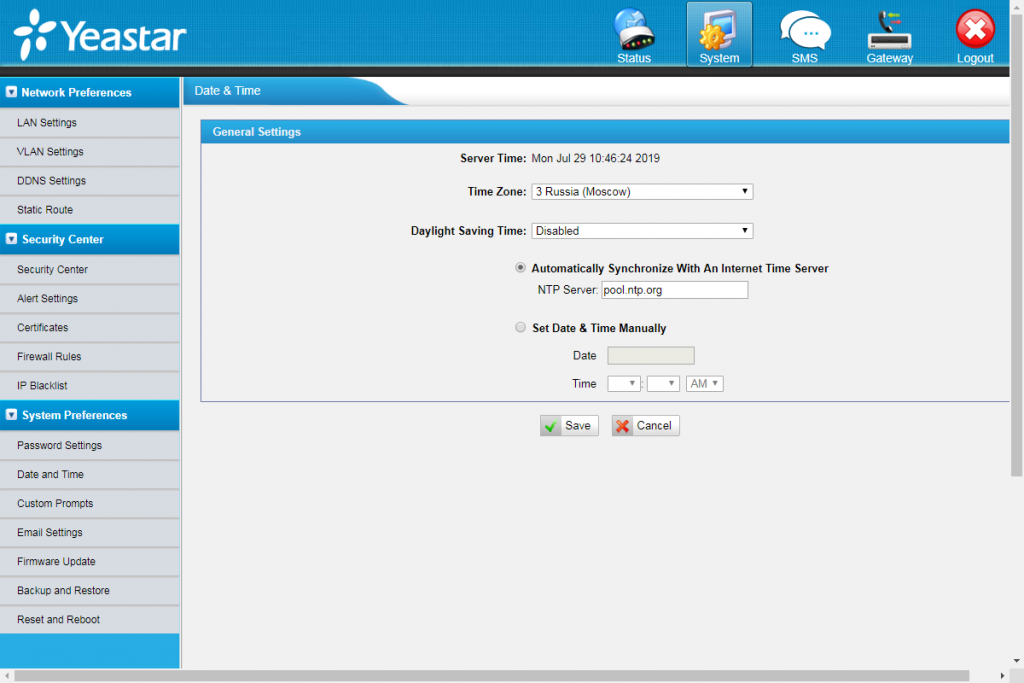
Обновление прошивки
Производится на вкладке Firmware Update (System -> Firmware Update). Прошить шлюз можно через HTTP или FTP-сервер. Для прошивки через HTTP-сервер достаточно ввести ссылку на прошивку. Для прошивки через FTP-сервер необходимо ввести адрес сервера и имя файла. Также отмечаем сброс к заводским настройкам, если при перепрошивке шлюза будет произведён его сброс.
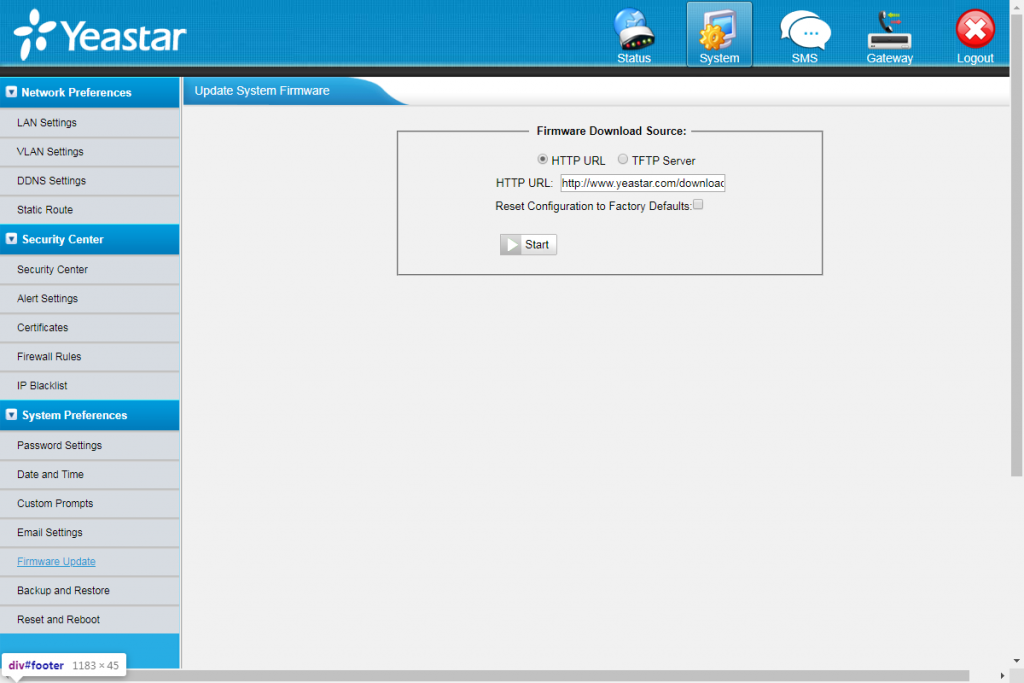
Настройка кодеков
Производится на вкладке Security Center (System -> Security Center) в разделе Codecs. В колонке Available Codecs находятся неиспользуемые кодеки. В колонке Allow Codecs – используемые.
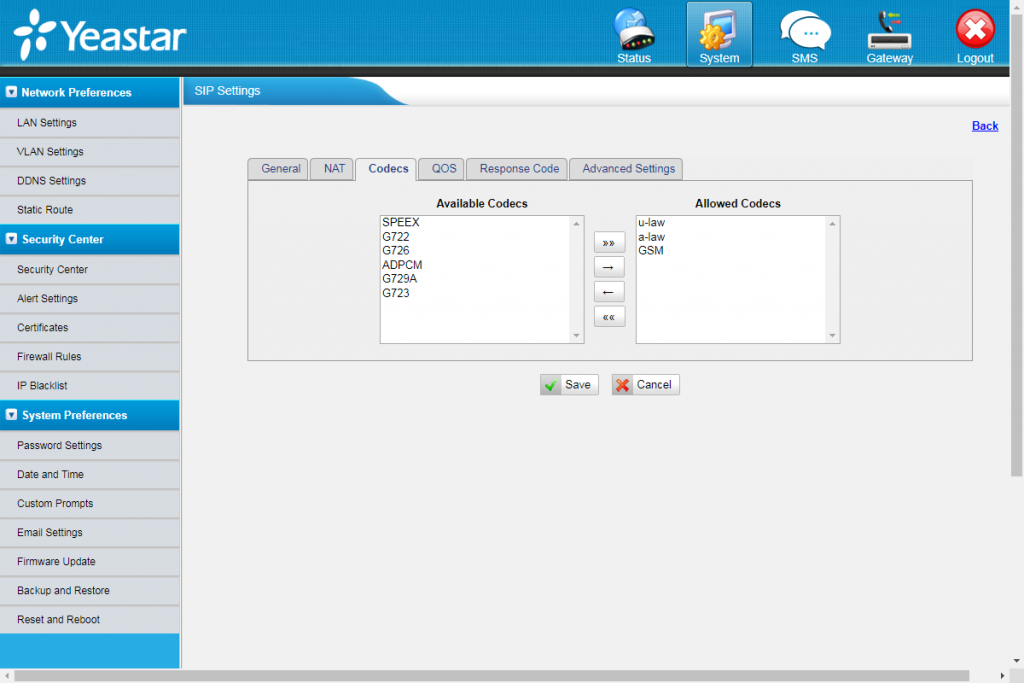
Настройка VoIP транка
Для связи шлюза с сервером телефонии необходимо настроить транк. Для этого перейдём на вкладку VoIP Trunk (Gateway -> VoIP Trunk). Здесь можно увидеть уже имеющиеся транки или же создать новый. Для создания транка нажмём кнопку Add VoIP Trunk. На вкладке General заполним:
- Trunk Type – транк;
- Type – протокол;
- Provider Name – имя транка;
- Hostname/IP – IP-адрес сервера телефонии;
- Domain – IP-адрес сервера телефонии;
- User Name – имя пользователя транка;
- Authorization Name – имя пользователя транка;
- Password – пароль пользователя транка.
Также на вкладке Advanced заполним:
- From User – имя пользователя транка;
- Caller ID – отображаемый номер транка;
- Qualify – включаем, если будем проверять доступность транка.
Далее указываем приоритетность кодеков, транспортный протокол транка и тип DTMF.
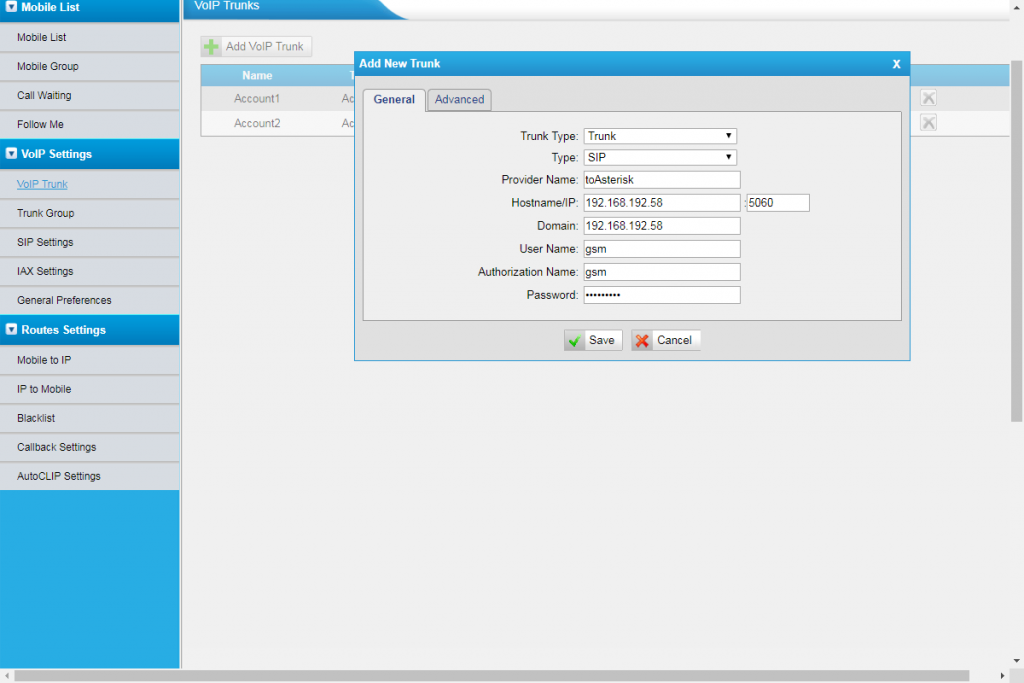
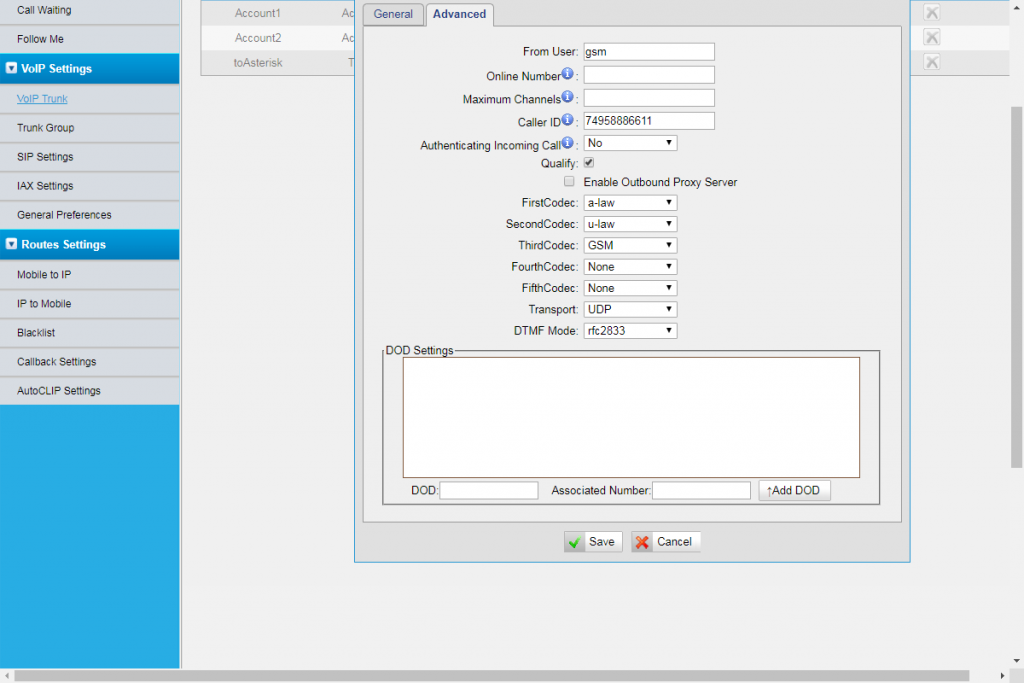
Настройка мобильных групп
Для создания мобильной группы перейдём на вкладку Mobile Group (Gateway -> Mobile Group). Для создания новой группы нажмём кнопку Add new Mobile Group. При создании группы необходимо указать её имя, стратегию исходящих вызовов и мобильные линии, которые будут использоваться.
Подробнее рассмотрим стратегии исходящих вызовов:
- Default – использование первого свободного GSM-модуля;
- Sequence – линейное распределение между GSM-модулями;
- Balance – равномерное распределение между всеми GSM-модулями.
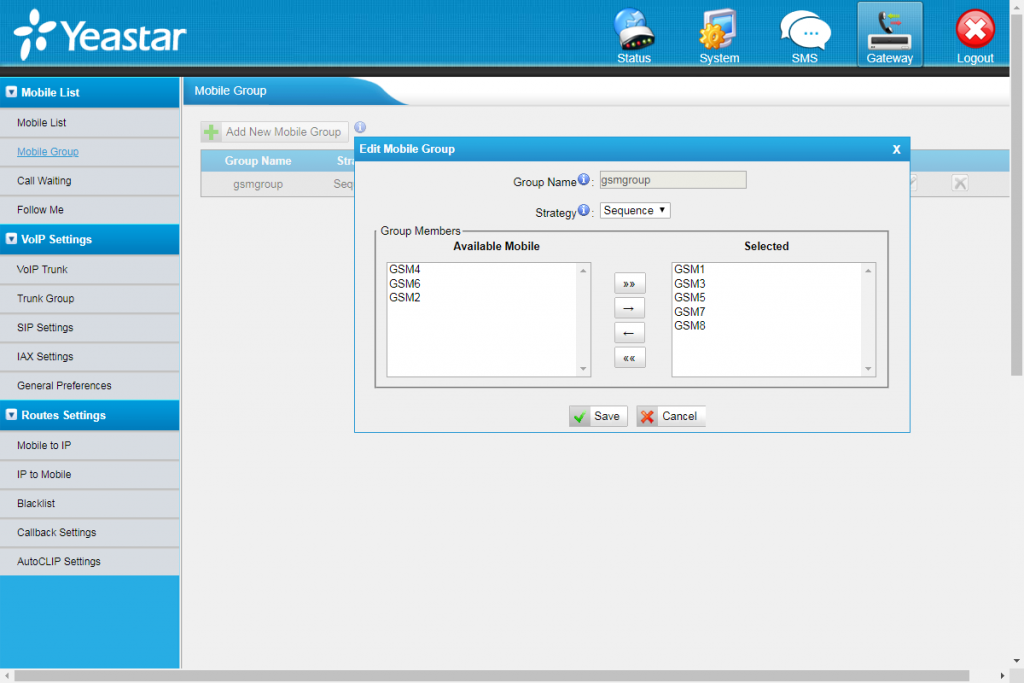
Настройка маршрутизации
Настройка GSM в SIP маршрутизации производится на вкладке Mobile to IP (Gateway -> Mobile to IP). Здесь входящие вызовы ссылаем на созданную мобильную группу, а исходящие на транк.
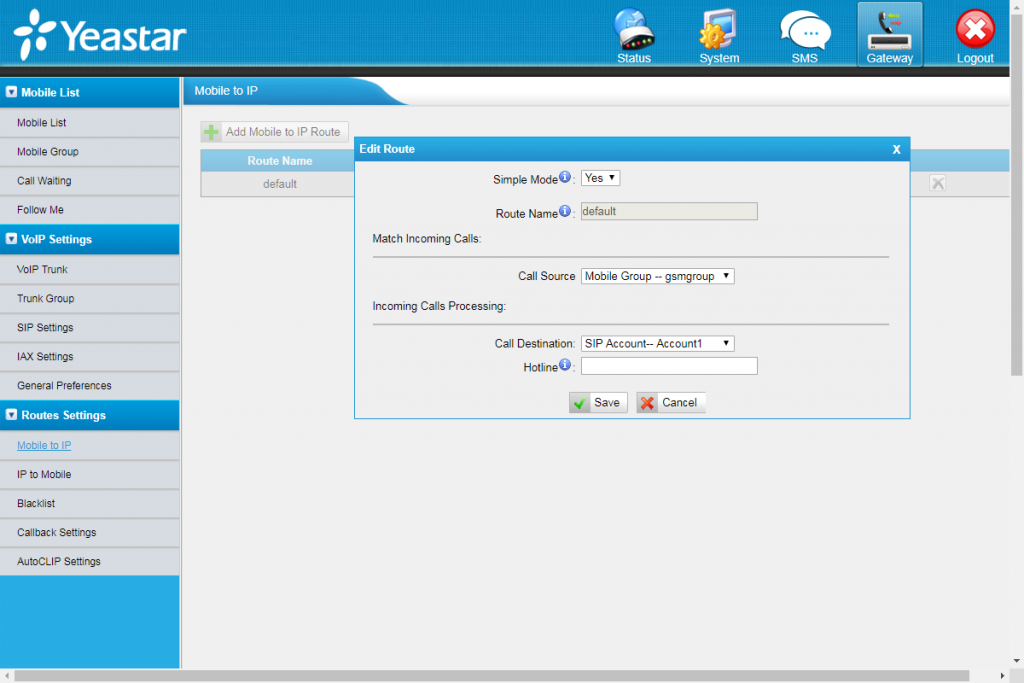
Бэкап системы
Переходим на вкладку Backup and Restore (System -> Backup and Restore). Здесь можно сделать бэкап системы или же произвести загрузку предыдущего. Для того чтобы сделать бэкап системы, нажмём кнопку Create a New Backup. Для загрузки бэкапа нажмём кнопку Upload a Backup и в появившемся окне выберем нужный файл.
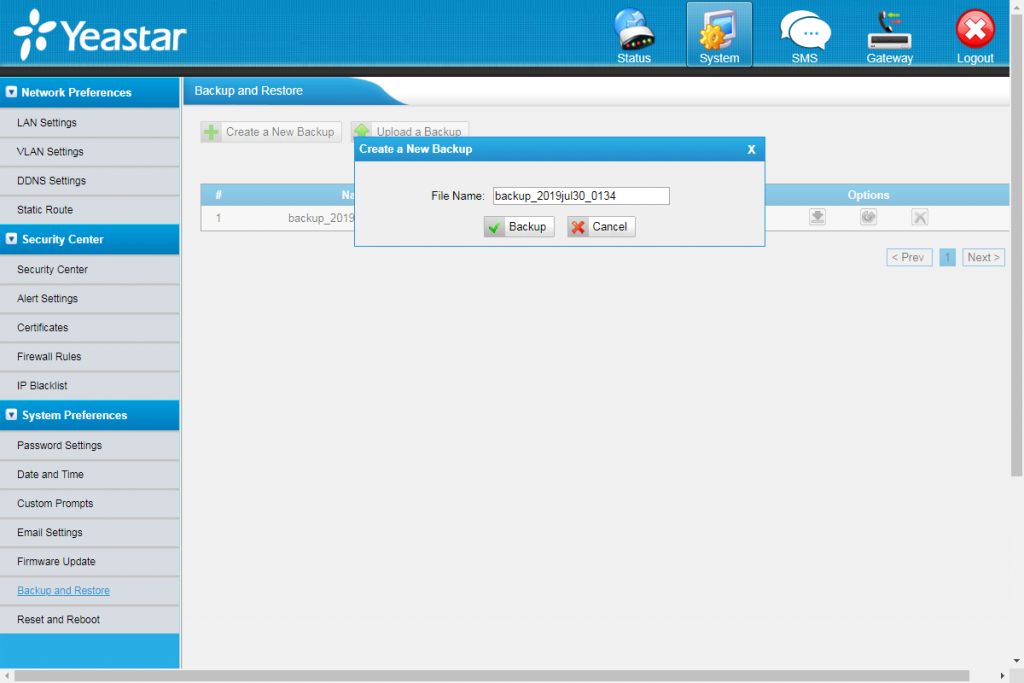
Настройка транка во FreePBX
Во FreePBX переходим на вкладку Trunks (Connectivity -> Trunks). Нажимаем Add Trunk. Из списка выбираем SIP.
- Trunk Name – имя транка;
- PEER Details – настройки транка.
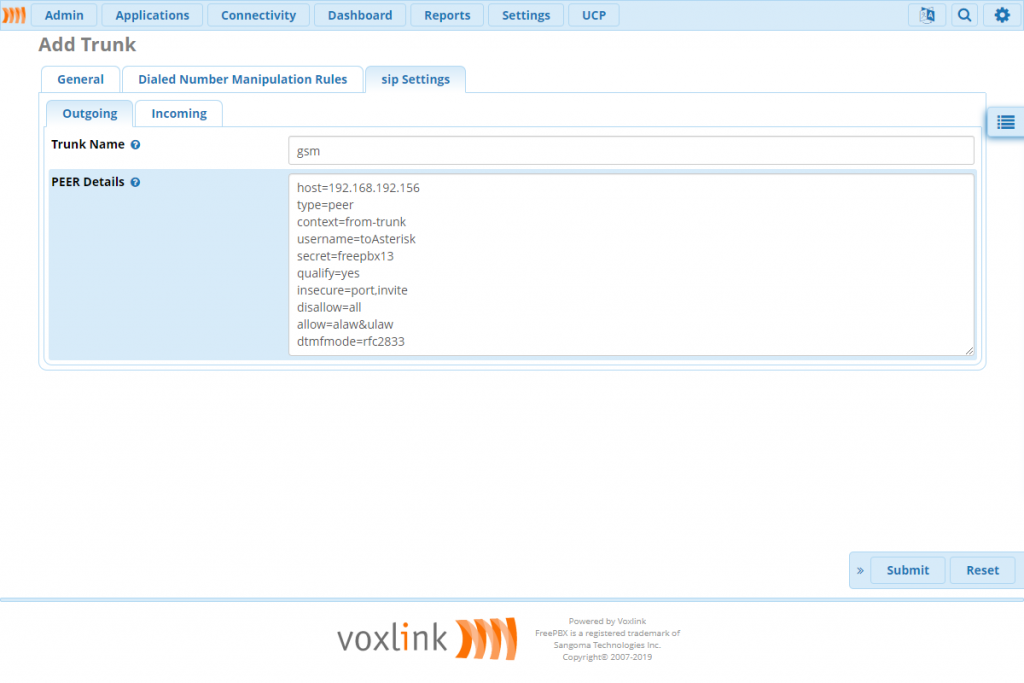

Остались вопросы?
Я - Першин Артём, менеджер компании Voxlink. Хотите уточнить детали или готовы оставить заявку? Укажите номер телефона, я перезвоню в течение 3-х секунд.
категории
- DECT
- Linux
- Вспомогательный софт при работе с Asterisk
- Интеграция с CRM и другими системами
- Интеграция с другими АТС
- Использование Elastix
- Использование FreePBX
- Книга
- Мониторинг и траблшутинг
- Настройка Asterisk
- Настройка IP-телефонов
- Настройка VoIP-оборудования
- Новости и Статьи
- Подключение операторов связи
- Разработка под Asterisk
- Установка Asterisk
VoIP оборудование
ближайшие курсы
Новые статьи
10 доводов в пользу Asterisk
Распространяется бесплатно.
Asterisk – программное обеспечение с открытым исходным кодом, распространяется по лицензии GPL. Следовательно, установив один раз Asterisk вам не придется дополнительно платить за новых абонентов, подключение новых транков, расширение функционала и прочие лицензии. Это приближает стоимость владения станцией к нулю.
Безопасен в использовании.
Любое программное обеспечение может стать объектом интереса злоумышленников, в том числе телефонная станция. Однако, сам Asterisk, а также операционная система, на которой он работает, дают множество инструментов защиты от любых атак. При грамотной настройке безопасности у злоумышленников нет никаких шансов попасть на станцию.
Надежен в эксплуатации.
Время работы серверов некоторых наших клиентов исчисляется годами. Это значит, что Asterisk работает несколько лет, ему не требуются никакие перезагрузки или принудительные отключения. А еще это говорит о том, что в районе отличная ситуация с электроэнергией, но это уже не заслуга Asterisk.
Гибкий в настройке.
Зачастую возможности Asterisk ограничивает только фантазия пользователя. Ни один конструктор шаблонов не сравнится с Asterisk по гибкости настройки. Это позволяет решать с помощью Asterisk любые бизнес задачи, даже те, в которых выбор в его пользу не кажется изначально очевидным.
Имеет огромный функционал.
Во многом именно Asterisk показал какой должна быть современная телефонная станция. За многие годы развития функциональность Asterisk расширилась, а все основные возможности по-прежнему доступны бесплатно сразу после установки.
Интегрируется с любыми системами.
То, что Asterisk не умеет сам, он позволяет реализовать за счет интеграции. Это могут быть интеграции с коммерческими телефонными станциями, CRM, ERP системами, биллингом, сервисами колл-трекинга, колл-бэка и модулями статистики и аналитики.
Позволяет телефонизировать офис за считанные часы.
В нашей практике были проекты, реализованные за один рабочий день. Это значит, что утром к нам обращался клиент, а уже через несколько часов он пользовался новой IP-АТС. Безусловно, такая скорость редкость, ведь АТС – инструмент зарабатывания денег для многих компаний и спешка во внедрении не уместна. Но в случае острой необходимости Asterisk готов к быстрому старту.
Отличная масштабируемость.
Очень утомительно постоянно возвращаться к одному и тому же вопросу. Такое часто бывает в случае некачественного исполнения работ или выбора заведомо неподходящего бизнес-решения. С Asterisk точно не будет такой проблемы! Телефонная станция, построенная на Asterisk может быть масштабируема до немыслимых размеров. Главное – правильно подобрать оборудование.
Повышает управляемость бизнеса.
Asterisk дает не просто набор полезных функций, он повышает управляемость организации, качества и комфортности управления, а также увеличивает прозрачность бизнеса для руководства. Достичь этого можно, например, за счет автоматизации отчетов, подключения бота в Telegram, санкционированного доступа к станции из любой точки мира.
Снижает расходы на связь.
Связь между внутренними абонентами IP-АТС бесплатна всегда, независимо от их географического расположения. Также к Asterisk можно подключить любых операторов телефонии, в том числе GSM сим-карты и настроить маршрутизацию вызовов по наиболее выгодному тарифу. Всё это позволяет экономить с первых минут пользования станцией.





 База знаний
База знаний  IP-АТС
IP-АТС  Оборудование
Оборудование  О нас
О нас 





















